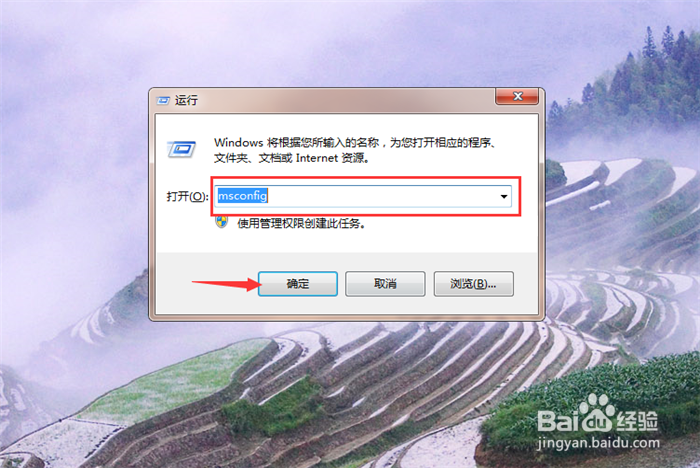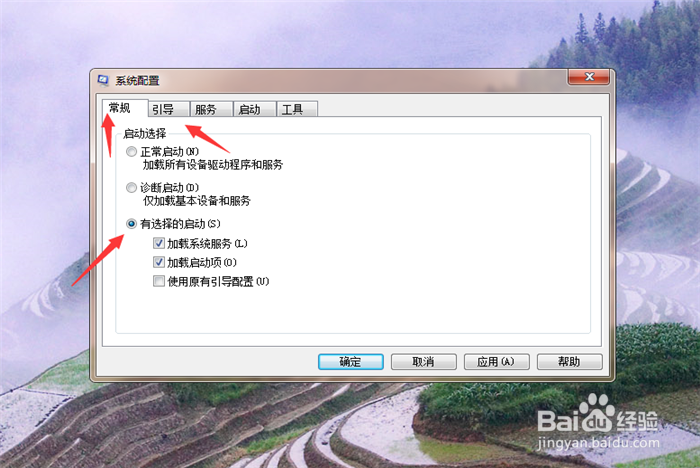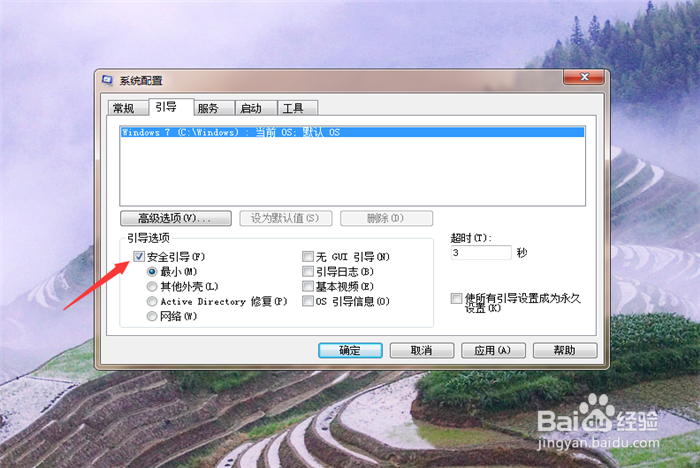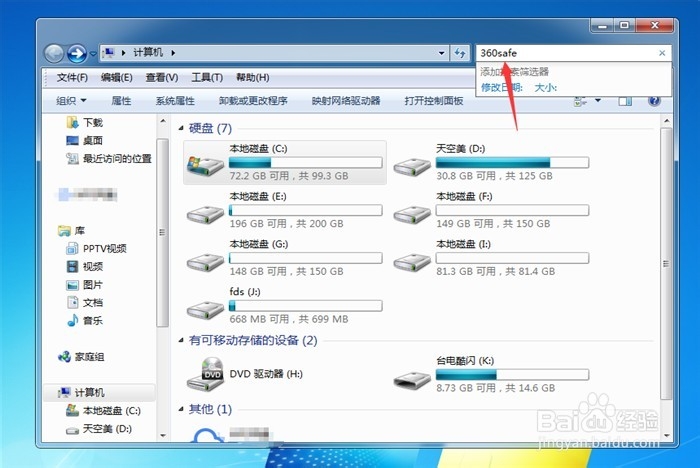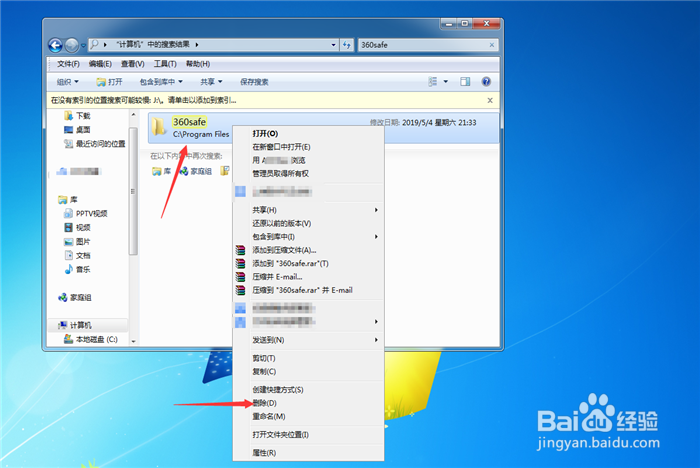电脑怎么删除360safe文件夹
1、首先我们在电脑中按Win+R按键,打开运行窗口,如图所示。
2、然后在里面输入【msconfig】命令,点击【确定】按钮,如图所示。
3、之后可以打开系统配置窗口,在常规里面勾选【有选择的启动】,如图所示。
4、然后点击上面的【引导】选项,在里面勾选【安全引导】,保存好设置,重启电脑,就可以进入到安全模式,如图所示。
5、然后在安全模式里面,按键盘的Win+E,打开资源管理器,如图所示。
6、然后我们在里面搜索360safe这个文件夹,将其找到,如图所示。
7、然后我们鼠标右键点击【360safe】文件夹,在弹出来的选项,点击【删除】,如图所示。
8、之后在弹出来的删除文件夹提示,点击【是】,就可以删除360safe文件夹,如图所示。
声明:本网站引用、摘录或转载内容仅供网站访问者交流或参考,不代表本站立场,如存在版权或非法内容,请联系站长删除,联系邮箱:site.kefu@qq.com。
阅读量:32
阅读量:23
阅读量:34
阅读量:96
阅读量:76